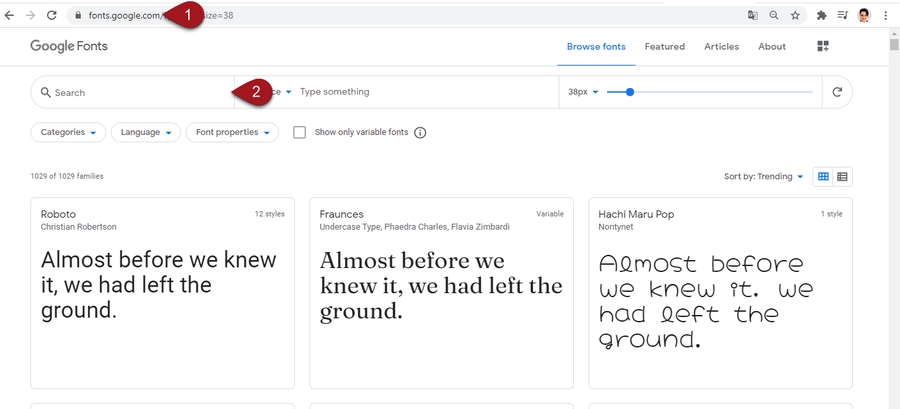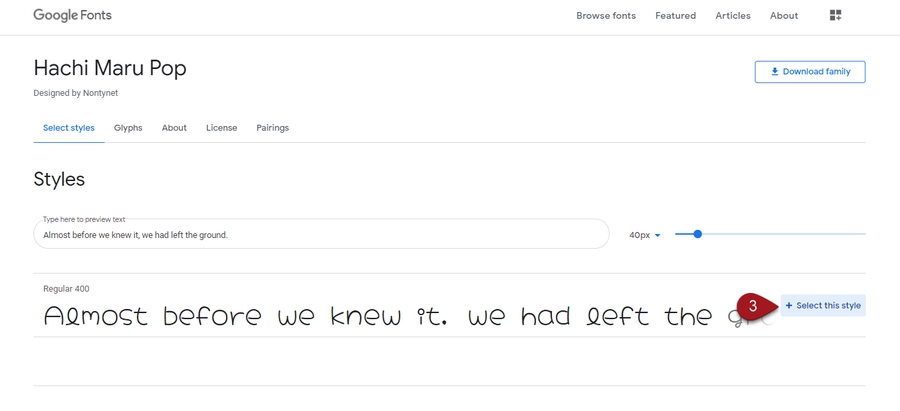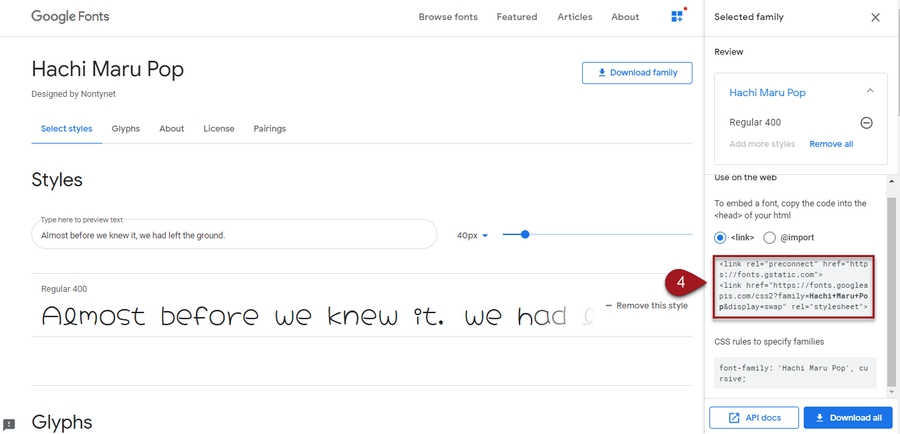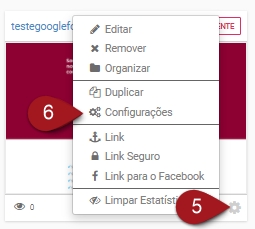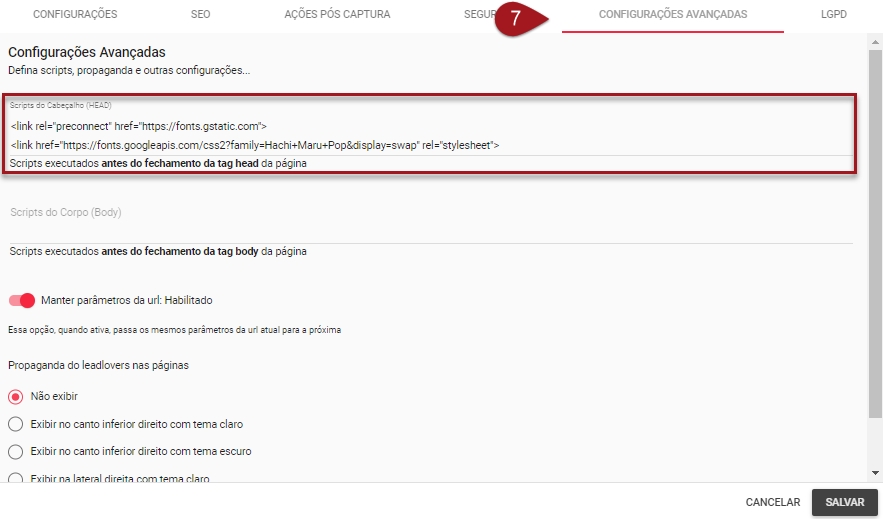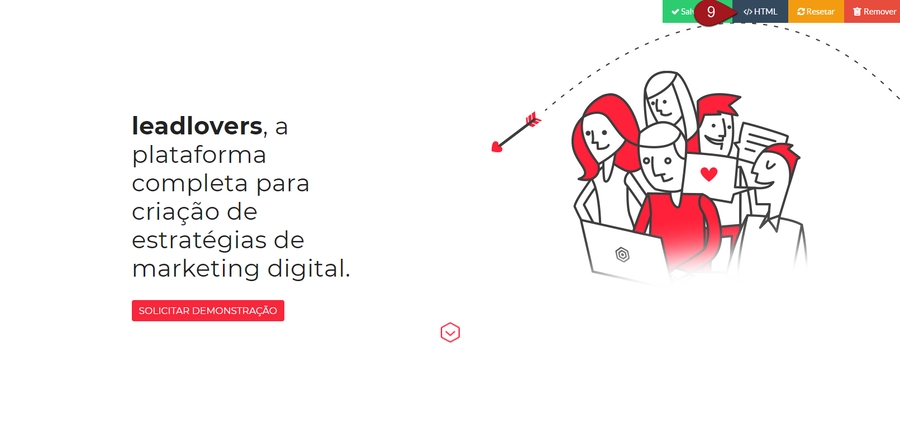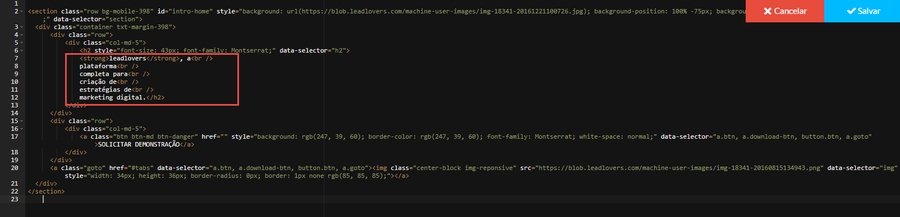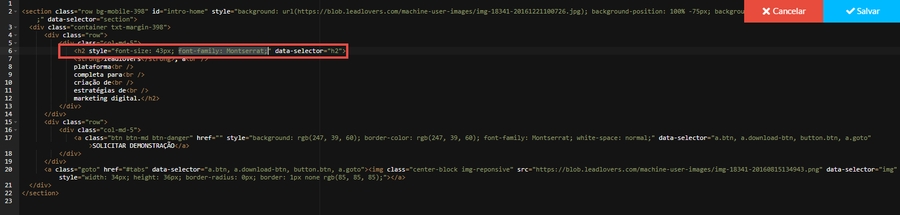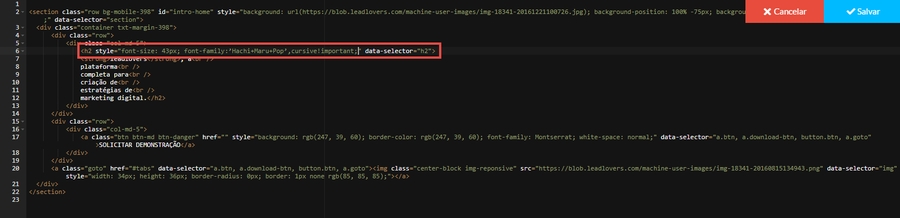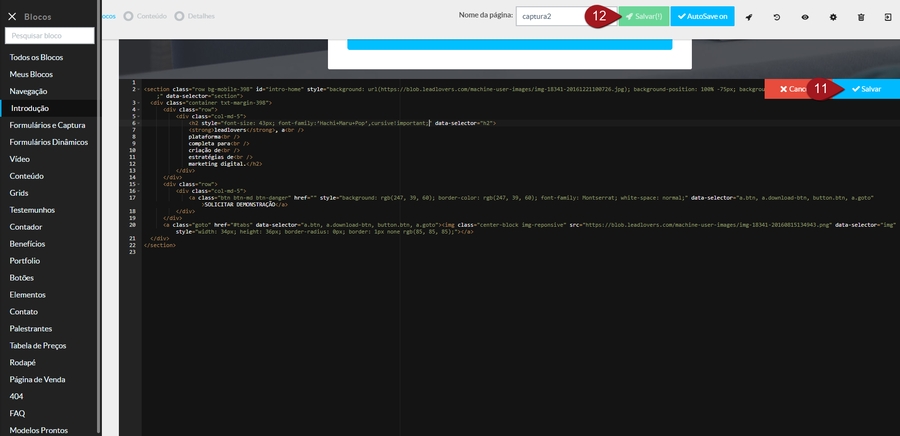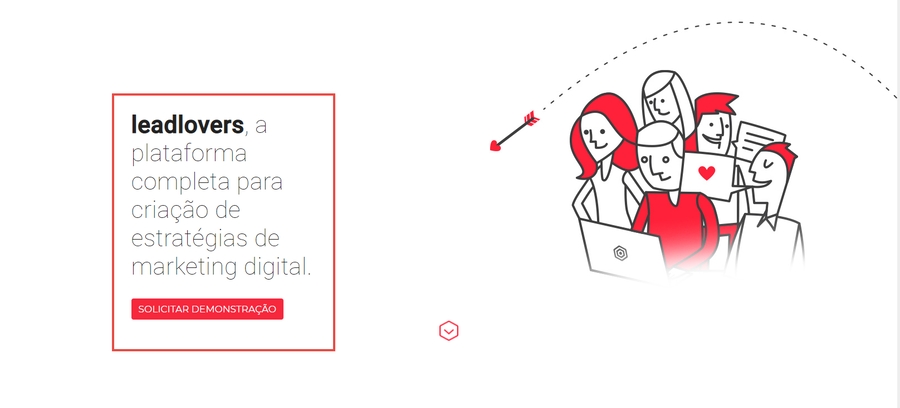"[EDITORES ANTIGOS] Blocos: Como usar fontes do Google Fonts no Construtor "
Objetivo: ensinar como utilizar fonte do Google Fonts nas páginas construídas na leadlovers. Para que serve: personalizar os textos de uma página criada além das fontes disponibilizadas por cada construtor.
Requisito(s) Obrigatório(s):
1. possuir uma página já criada no editor por blocos ou pelo editor por componentes.
IMPORTANTE: Vale ressaltar que essas configurações não são válidas para o editor Modelos Prontos pois neste não é possível alterar os códigos HTML da página. Lembrando também que cada editor possui diversas alternativas de fontes.
Escolhendo a fonte no site do Google Fonts
Nº1– Acesse fonts.google.com para escolher a fonte que utilizará na sua página.
Nº2– No campo Search, busque pelo nome da fonte que deseja utilizar.
Nº3– Depois de ter escolhido a fonte, clique em Select this style.
Nº4– Um menu lateral esquerdo se abrirá. Copie o script que surgiu e salve em um bloco de texto. Iremos utilizar este script logo mais.
Agora, vamos voltar para a edição da sua página na leadlovers.
Inserindo o script nas páginas
Configurações Avançadas
Com o script da fonte em mãos, dentro da aba Páginas da máquina em questão, localize a página desejada.
Nº5– Clique no ícone de engrenagem ao lado da miniatura da página.
Nº6– Depois, selecione a opção Configurações.
Nº7– Irá abrir um pop-up, acesse a aba Configurações Avançadas.
Nº8– E em Scripts do Cabeçalho (HEAD), cole o script da fonte escolhida que copiou no site do Google Fonts (passo 04 deste tutorial) e clique em Salvar.
Observação: o script utilizado neste tutorial é apenas demonstrativo, em sua página, será exibido o script da fonte que você escolheu.
Agora que você já inseriu o script da fonte no campo HEAD da página em questão, deverá definir em qual texto a fonte personalizada será aplicada. Abaixo mostramos como fazer isso em cada editor.
Construtor por Blocos
Para definir em qual texto a fonte será utilizada no editor por blocos inserimos diretamente no HTML do texto.
Nº9– Dentro da edição da página, escolha qual é o texto que deseja aplicar a fonte. Passe o cursor sobre o bloco onde o texto está e clique no botão “</>HTML”.
Feito isso abrirá a edição de HTML do bloco. Agora você irá encontrar o texto que deseja alterar nesse bloco dentro do código HTML. Nesse exemplo iremos alterar o texto “leadlovers, a plataforma completa para criação de estratégias de marketing digital.”.
Quando localizar o texto dentro do HTML, procure o último “style” que aparece antes do mesmo e dentro dessa linha haverá um “font-family: fonte+atual;”
Nº10– Você substituirá todo o font-family até o próximo ponto e vírgula ( ; ) pelo segundo código que o Google Fonts disponibilizou. Caso existam espaços no nome da fonte, substitua-os por “+”. Insira “!important” ao final do script antes do ponto e vírgula. No nosso exemplo resultando em:
font-family:’Hachi+Maru+Pop’,cursive!important;
Nº11– Clique em “Salvar” no bloco.
Nº12– Salve as edições feitas na página.
Resultado
Fonte alterada com sucesso!
Suporte
Se surgir qualquer dúvida ou situação, ou se precisar de qualquer ajuda durante este procedimento, por favor, entre em contato com o nosso suporte!
Atualizado
Isto foi útil?